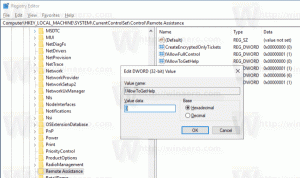Искључите ВПН у оперативном систему Виндовс 10
Како прекинути везу са ВПН-ом у оперативном систему Виндовс 10
На рачунару са оперативним системом Виндовс 10 можете се повезати на ВПН (виртуелна приватна мрежа) за своје пословне или личне потребе. ВПН веза често помаже да се успостави безбеднија веза са Интернетом и приступ интерним ресурсима који се налазе негде другде. ВПН-ови су популарно решење када треба да повежете рачунаре преко Интернета или да приступите својим радним документима од куће.
Виртуелне приватне мреже (ВПН) су везе од тачке до тачке преко приватне или јавне мреже, као што је Интернет. ВПН клијент користи посебне протоколе засноване на ТЦП/ИП или УДП, који се зову тунелски протоколи, да би упутио виртуелни позив виртуелном порту на ВПН серверу. У типичној примени ВПН-а, клијент иницира виртуелну везу од тачке до тачке са сервером за удаљени приступ преко Интернета. Сервер за даљински приступ одговара на позив, потврђује аутентичност позиваоца и преноси податке између ВПН клијента и приватне мреже организације. Погледајте следећи чланак:
Како да подесите ВПН везу у оперативном систему Виндовс 10
Овај пост ће вам показати како да прекинути везу а ВПН (виртуелна приватна мрежа) веза у Виндовс 10. Прегледаћемо различите методе. Почећемо са апликацијом Подешавања, јер је то најлакши метод.
Да бисте прекинули везу са ВПН-ом у оперативном систему Виндовс 10
- Отвори Подешавања. На пример. притисните
Победити+Ида га брзо отвори. - Иди на Мрежа и Интернет > ВПН. Ту је и један команда мс-сеттингс за ову страницу,
мс-сеттингс: нетворк-впн. - На десној страни изаберите ВПН везу са које желите да прекинете везу.
- Кликните на Прекини везу дугме. Погледајте снимак екрана испод.
- Сада можете затворити апликацију Подешавања.
Алтернативно, можете користити класичну апликацију Цонтрол за исто са Мрежне везе апплет.
Да бисте прекинули везу са ВПН-ом у мрежним везама
- Отвори Контролна табла.
- Иди на Контролна табла\Мрежа и Интернет\Центар за мрежу и дељење.
- Кликните на везу Промени подешавање адаптера лево.
- Кликните на повезану ВПН везу коју желите да прекинете.
- На крају, кликните на Прекините ову везу дугме.
Такође, можете да користите апликацију Именик за даљински приступ (распхоне.еке).
Искључите ВПН у оперативном систему Виндовс 10 помоћу распхоне.еке
- притисните
Победити+Ртастери за отварање дијалога Покрени. - Тип
распхоне.екеу оквир Рун. - Изаберите повезани ВПН који желите да прекинете (назван је Винаеро у мом случају).
- Кликните на Прекинути дугме да бисте прекинули везу са овим ВПН-ом.
- Кликните да да потврдите, и готови сте.
Такође можете користити алатку командне линије расдиал да бисте прекинули ВПН везу.
Да бисте прекинули везу са ВПН-ом у командној линији
- Отворите нови командна линија.
- Унесите следеће да бисте видели доступне ВПН везе на рачунару:
ПоверСхелл Гет-ВпнЦоннецтион. - Забележите име везе коју желите да прекинете. У мом случају то је "винаеро". Тхе Статус везе колона показује да ли је тренутно повезана или искључена.
- Тип
расдиал "име впн везе" /прекини везуда га искључите. На пример.расдиал "винаеро" /дисцоннецт. - Алтернативно, можете куцати
расдиал -Х "име впн везе". Ово је слично горе наведеном. - Када прекинете везу, можете затворити командну линију.
То је то.
Повезани постови
- Онемогућите ВПН током роминга у оперативном систему Виндовс 10
- Онемогућите ВПН преко мерене везе у оперативном систему Виндовс 10
- Уклоните ВПН везу у оперативном систему Виндовс 10
- Како се повезати на ВПН у оперативном систему Виндовс 10
- Како да подесите ВПН везу у оперативном систему Виндовс 10